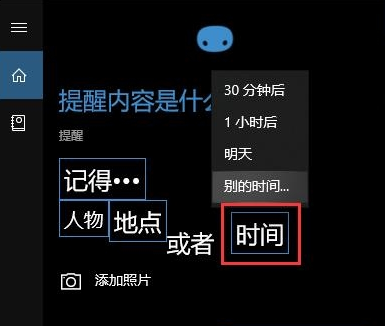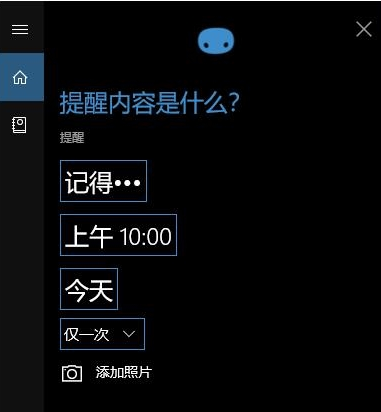Win10怎么设置定时提醒闹钟?
2022-03-02
系统教程
来自:
未知
|
在我们的Win10系统内自带了闹钟提醒的功能,如果我们因为事务的繁多担心遗忘重要的事情,我们可以在系统内设置闹钟来进行提醒自己以免忘记,但是很多都还没使用过闹钟不知道怎么操作,下面教给大家操作的方法,希望可以帮到大家。 Win10不下载软件设置定时提醒的教程 1、微软小娜在安装完系统后默认是开启的,在任务栏靠近开始菜单键的地方有一个小圆圈,那就是微软小娜语音助手。 2、如果没有找到,可以在任务栏右键菜单中,选中“显示Cortana按钮”即可显示。 3、点击小圆圈打开小娜,点击左侧“笔记本”图标,这里可以看到有一项“提醒”功能。 4、点击“创建提醒”后,点击“时间”,这里可以选择一个预设的时间,或者选择“别的时间”。 5、这时就如同添加闹钟一样记录好内容时间,或者重复提醒,还可以添加图片来加强提醒。 6、设置好后点击“保存”,就完成了一项提醒闹钟,到了设定的时间电脑会弹出消息提醒。更方便的是,如果在手机中安装了微软小娜并登陆了与电脑相同的账号,它会自动同步设置,在手机中也进行提醒。 以上就是Win10系统通过小娜语音助手来进行定时提醒的设置方法,如果只是通过便签记录可能达不到提醒的效果,这样子有动态提示就比较好。 |